说到手机录屏,大家都会在什么时候用到这个功能?打游戏?看直播?还是截取视频片段来做GIF表情包?其实除了这些之外,很多人还很喜欢录制微信视频通话的屏幕画面,特别是那些异地恋的小情侣们。那么关于微信视频通话录屏具体该怎么操作呢?下面就来给大家简单教学一下~
1、苹果手机微信录屏
iPhone录屏的操作非常简单,我们只需打开手机并从主屏幕右上角下拉调出「控制中心」菜单,然后找到「屏幕录制」功能按钮。然后再点击「开始录制」,在倒计时3秒后即可自动开始录屏,这时我们只需切换回微信视频通话界面就OK了,想要结束录制的话只需再次点击「屏幕录制」按钮就行了。
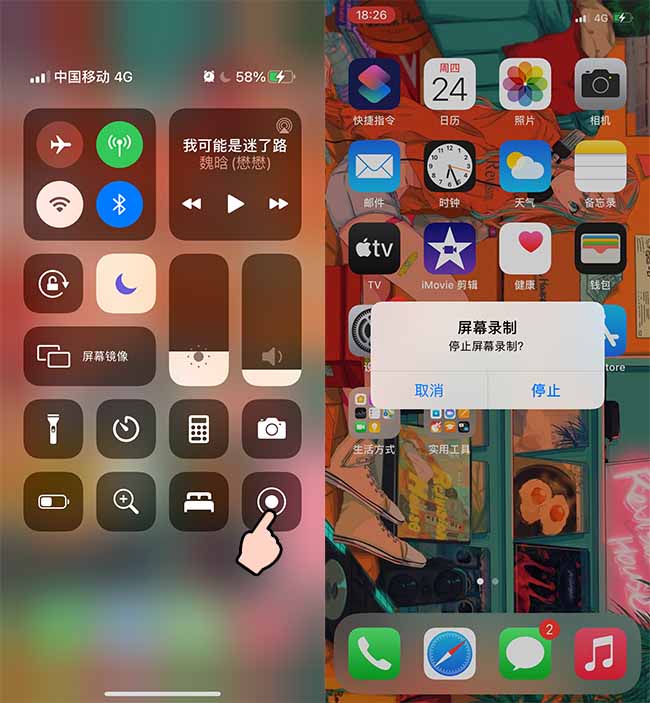
另外需要注意的是,在开始录制之前记得把麦克风权限打开,不然你录到的微信通话视频可能只有对方的声音而没有自己的声音。
2、安卓手机微信录屏
安卓手机强大的功能插件一直都是其核心竞争力,所以手机录屏什么的完全就是洒洒水,所有的安卓手机基本都会自带这个功能,下面就以华为手机为例介绍一下操作方法。
首先打开华为手机,然后从屏幕上方往下滑动调出控制中心面板,找到【屏幕录制】按钮,并直接点击即可开启手机录屏,同样也是切回微信页面就能录制视频通话视频了,录制结束后视频文件会默认保存在手机相册内。另外,还是那句话:别忘了打开麦克风权限!
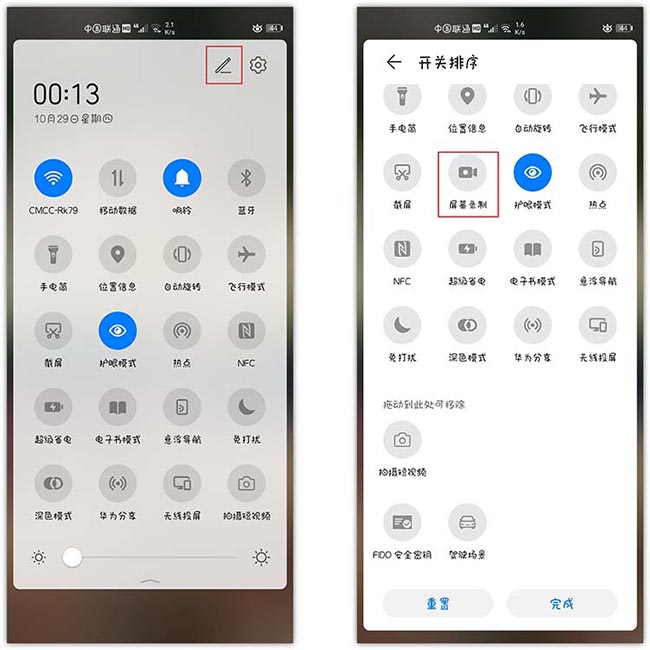
另外,如果在控制中心面板中找不到【屏幕录制】按钮,那么可以点击右上角的铅笔图标来将其调出。
3、录屏软件微信录屏
除了手机自带的录屏功能之外,我们也可以借助一些专业的录屏软件来录屏,比如这款iOS和安卓都能兼容的【迅捷录屏大师】APP,不但可以自定义设置各种录屏参数,而且还有很多扩展功能,录屏画质也非常高清。
至于如何录制微信视频通话,操作也是很简单的!只需打开APP,然后适当调整一下录屏设置,然后点击【开始录制】打开麦克风权限就可以开启录屏,在提示开始录制了以后,切换回微信视频通话页面就能搞定微信视频通话的录屏了。
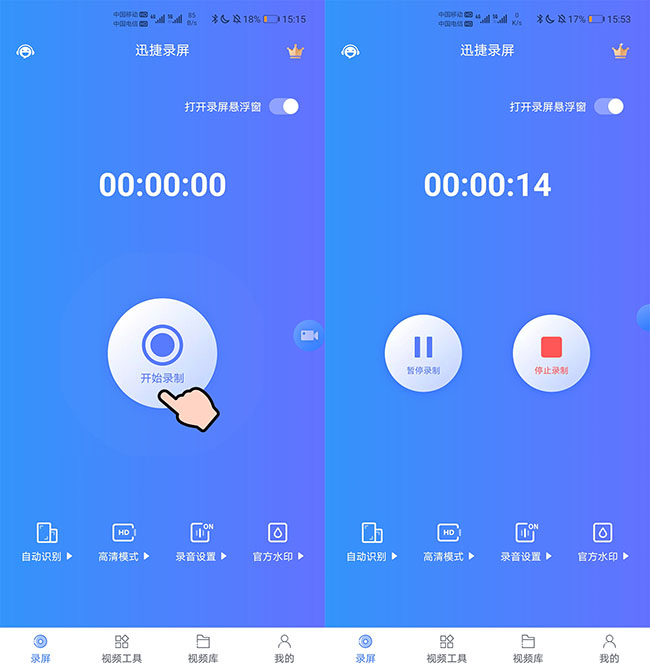
屏幕录制结束之后视频会自动保存在【视频库】里面,我们可以在视频库中查看并编辑视频,APP内有各种剪辑工具可供使用,等全部操作完成之后我们再最终保存至手机相册即可。
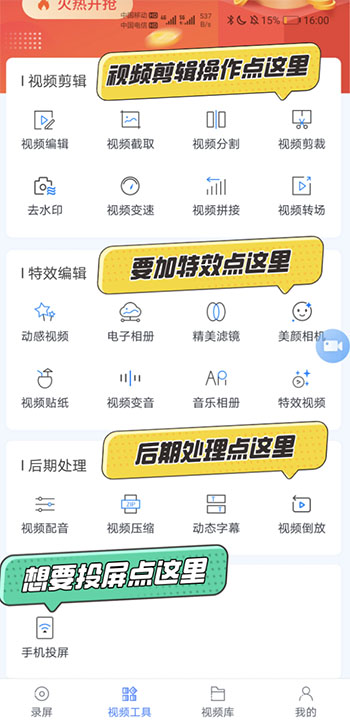
以上就是关于微信视频通话录屏的操作方法,不知道看过之后你们都学会了吗?有需要的不妨去试一试,觉得录屏软件工具效果不错的话也可以分享给其他朋友使用哦~
相关文章推荐:























 7311
7311

 被折叠的 条评论
为什么被折叠?
被折叠的 条评论
为什么被折叠?








